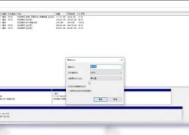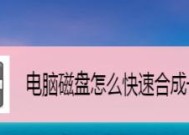电脑硬盘和内存怎么看?
- 电脑百科
- 2025-03-26
- 13
- 更新:2025-03-17 23:22:40
在日常使用电脑的过程中,我们经常会听到“硬盘”和“内存”这两个术语,但你知道如何查看它们的状况吗?这两者对于电脑的运行速度和存储能力至关重要。本文将向你全面介绍如何查看电脑硬盘与内存的相关信息,帮助你更好地理解你的电脑性能,优化使用体验。
如何查看电脑硬盘信息?
硬盘作为电脑的主要存储设备,负责保存操作系统、应用程序和用户数据等。要查看硬盘信息,我们可以使用Windows系统自带的工具或第三方软件。
使用系统自带的工具查看
打开“我的电脑”(或“此电脑”),右键点击想要查看的硬盘,选择“属性”。在这里,你可以看到硬盘的类型(如HDD或SSD)、可用空间和总容量等信息。
使用第三方软件加深了解
除了系统自带的工具,第三方软件如CrystalDiskInfo等工具可以提供更详细的硬盘信息。安装并运行这些软件,你可以查看硬盘的健康状况、读写速度、接口类型等。

如何查看电脑内存信息?
内存,又称随机存取存储器(RAM),是电脑中用于临时存储数据的部分。查看内存信息,以下步骤可以帮助你。
简单查看内存信息
在Windows系统中,按下`Win+R`键打开运行对话框,输入`msinfo3』32`回车。这会打开系统信息窗口,在这里可以看到安装的物理内存总量。
深入了解内存参数
要查看更多关于内存的详细参数,你可以打开任务管理器。右键点击任务栏,选择“任务管理器”,切换到“性能”标签页,这里会显示内存的使用状况和更详尽的数据,如速度、插槽使用情况等。
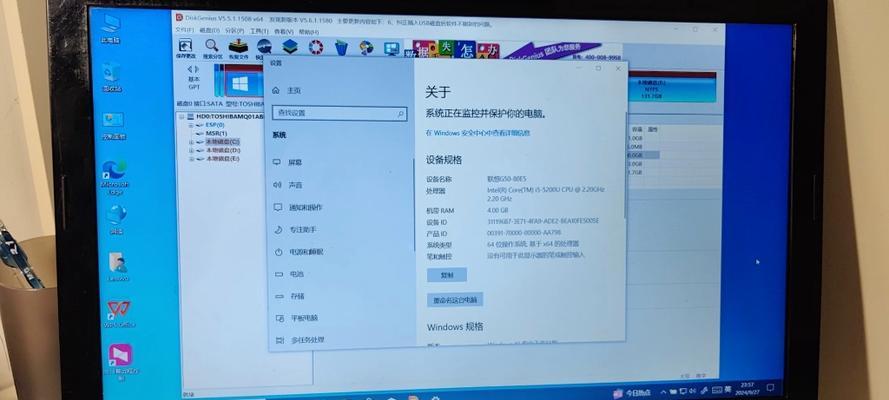
硬盘和内存的重要区别
硬盘和内存虽然都与电脑的存储能力相关,但它们的功能和作用有所不同:
硬盘是长期存储设备,用于保存操作系统、软件以及个人文件。它分为机械硬盘(HDD)和固态硬盘(SSD)两种,后者读写速度快,但价格较高。
内存则为临时存储介质,用于存储正在运行的程序及其数据。内存的速度直接影响电脑运行程序的快慢。

常见问题解答
问:硬盘和内存如何影响电脑性能?
答:硬盘的读写速度和容量直接影响电脑的启动速度和存储空间。内存的容量和速度则决定了能够同时流畅运行多少程序以及程序运行的效率。
问:如何增加内存和升级硬盘?
答:增加内存需要考虑兼容性,打开电脑机箱,找到空闲的内存插槽,然后根据主板支持的规格购买相应大小和速度的内存条,按照说明插入即可。升级硬盘则更简单,可直接用新硬盘替换旧硬盘,或通过数据线连接到USB接口使用。
问:什么情况下需要查看硬盘和内存信息?
答:当电脑运行缓慢、频繁出现蓝屏、死机等故障时,可能需要查看硬盘和内存的状态。除此之外,如果你想优化电脑性能或升级硬件,了解这些信息也是必要的。
实用技巧:优化硬盘和内存使用
定期清理硬盘,删除不必要的文件,以释放空间并保持系统流畅。
使用内存整理工具,帮助电脑更有效地管理内存。
如果你有足够预算,升级到SSD硬盘可以显著提升启动速度和游戏载入时间。
在购买新电脑或升级内存时,尽量选择与现有硬件兼容的配置,以避免兼容性问题。
通过以上步骤和技巧,你可以清楚地查看并了解电脑的硬盘和内存信息,从而更好地管理你的电脑。在使用电脑过程中,保持对这些关键组件的关注,将有助于你维护并提升电脑的整体性能。
上一篇:电脑蜂鸣器有声音但无显示怎么办?